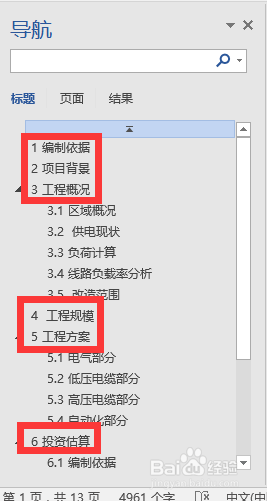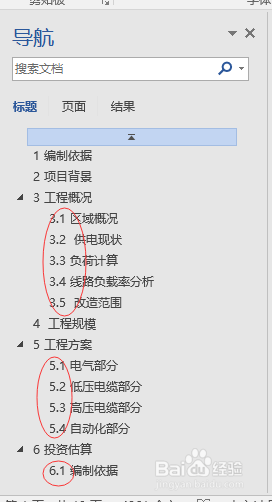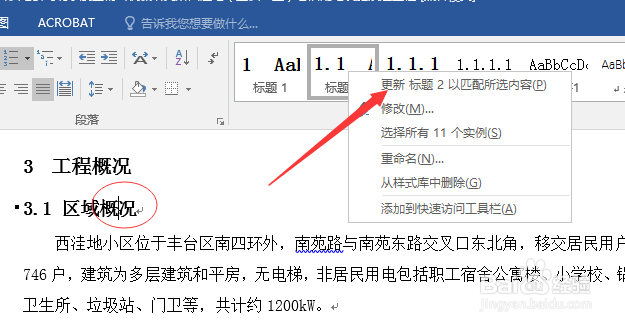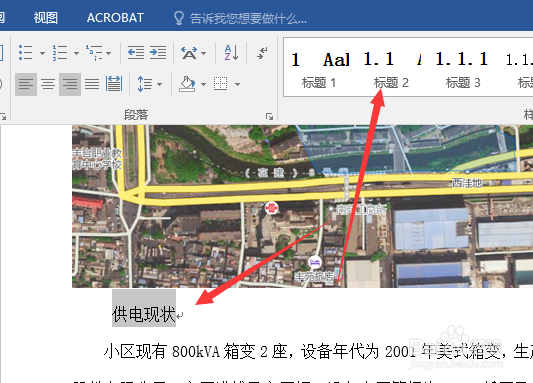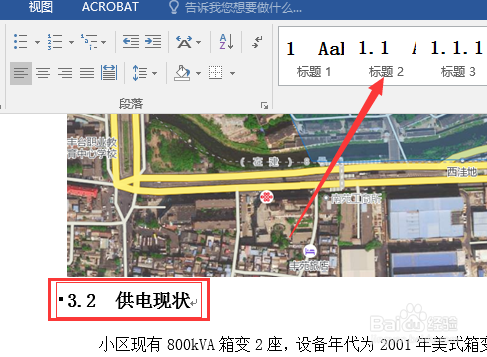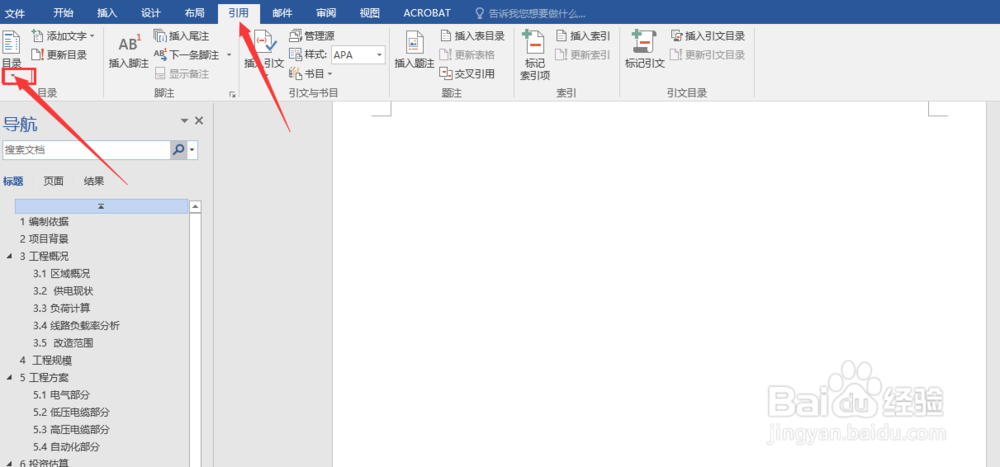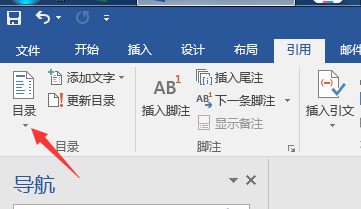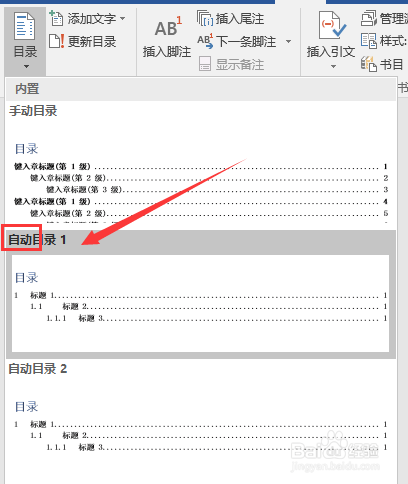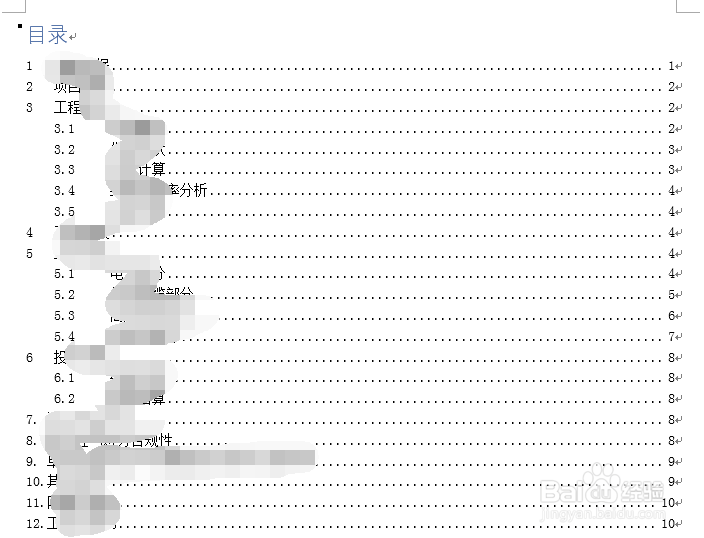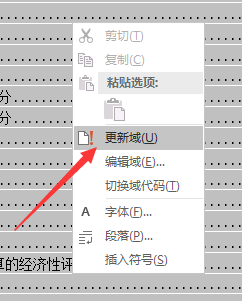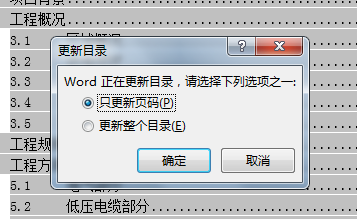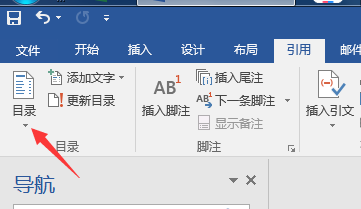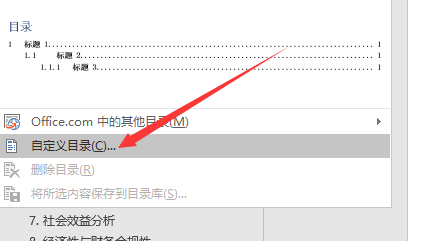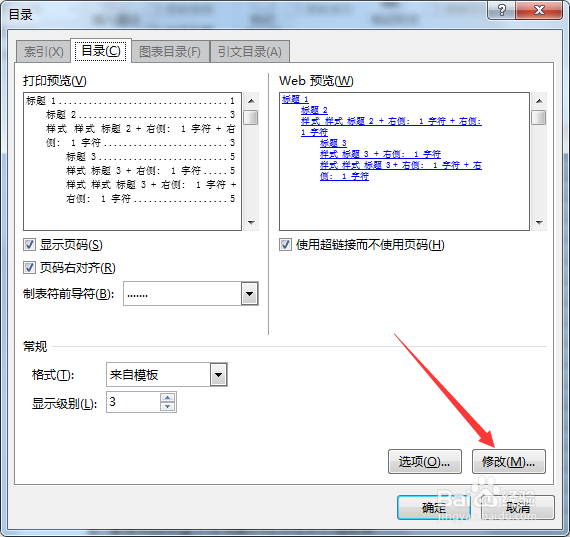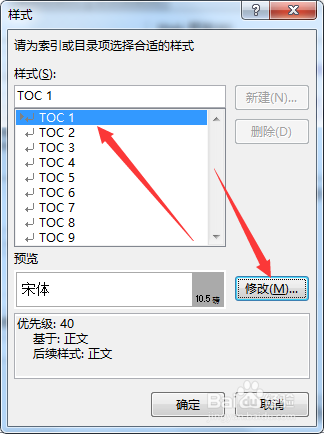如何在word中设置目录
1、设置目录前要做一项工作,就是设置标题,标题又分为一级标题、二级标题、三级标题等等
2、那么标题怎么设置呢?这里说一个非常简单的方法,设置好字体的样式、大小、是否黑体以后 ,将鼠标放在字体中间,在任一种标题上点击右键,选择更新。
3、然后到其它需要设置为相同标题等级的字体上,直接点击相应标题助即可。如下图,设置前后对比。
4、然后在一个空白页,需要添加目录的地方。选择引用---点击目录下方的小三角。
5、选择一种“自动”样式,就可以了。
6、然后,就会根据文中的标题等级自动生成目录。
7、文中如果有修改,就可以在目录上点击右键,然后点击阌毡驰璨更新域。并选择需要的更新方式,一般可以选择更新整个目录。这样目录就会自动全部更新。
8、如果你对自动生成的目录不是很满意,还 可以自定义设置。选择目录下面的自定义。
9、选择修改
10、选择需要修改的标题等级,然后再点击修改。
11、点击格式,选择修改的内容,并做相应修改。
声明:本网站引用、摘录或转载内容仅供网站访问者交流或参考,不代表本站立场,如存在版权或非法内容,请联系站长删除,联系邮箱:site.kefu@qq.com。
阅读量:28
阅读量:34
阅读量:31
阅读量:92
阅读量:38